
Přijďte a připojte se k nám, když uděláme ze světa bezpečnější místo pomocí naší brány Windows Firewall v tomto vydání Geek School.
Nezapomeňte se podívat na předchozí články v této sérii Geek School pro Windows 7:
- Představujeme How-To Geek School
- Upgrady a migrace
- Konfigurace zařízení
- Správa disků
- Správa aplikací
- Správa aplikace Internet Explorer
- Základy adresování IP
- Síťování
- Bezdrátové sítě
Celý zbytek týdne zůstaňte naladěni na zbytek série.
Co je brána firewall?
Brány firewall lze implementovat buď jako hardware, nebo jako software. Byly navrženy tak, aby chránily sítě zastavením síťového provozu z jejich průchodu, jako takové jsou obvykle umístěny na obvodu sítě, kde umožňují odchozí provoz, ale blokují příchozí provoz. Brány firewall jsou založeny na pravidlech, která vy jako správce definujete. Existují tři typy pravidel.
- Příchozí pravidla platí pro veškerý provoz, který pochází z vnějšku vaší sítě a je určen pro zařízení ve vaší síti.
- Odchozí pravidla platí pro veškerý provoz, který pochází ze zařízení ve vaší síti.
- Pravidla specifická pro připojení povolit správci počítače vytvářet a používat vlastní pravidla podle toho, ke které síti jste připojeni. Ve Windows je toto známé také jako Network Location Awareness.
Typy bran firewall
Typicky ve velkém podnikovém prostředí máte celý tým zabezpečení věnovaný ochraně vaší sítě. Jednou z nejběžnějších metod, které lze použít ke zvýšení zabezpečení vaší sítě, je nasazení brány firewall na hranici vaší sítě, například mezi podnikovým intranetem a veřejným internetem. Tito se nazývají obvodové brány firewall a může být založen jak na hardwaru, tak na softwaru.
Problém s obvodovými branami firewall je, že nemůžete chránit uzly ve vaší síti před přenosem generovaným uvnitř vaší sítě. Jako takový obvykle budete mít softwarové řešení brány firewall spuštěné také na každém uzlu ve vaší síti. Tito se nazývají hostitelské brány firewall a Windows jsou dodávány s jedním z krabice.
Seznamte se s bránou Windows Firewall
První věcí, kterou budete chtít udělat, je zkontrolovat, zda je zapnutá brána firewall. Chcete-li to provést, otevřete ovládací panel a přejděte do části systému a zabezpečení.
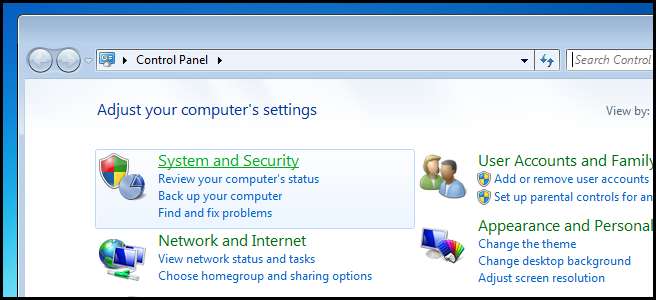
Poté klikněte na bránu Windows Firewall.
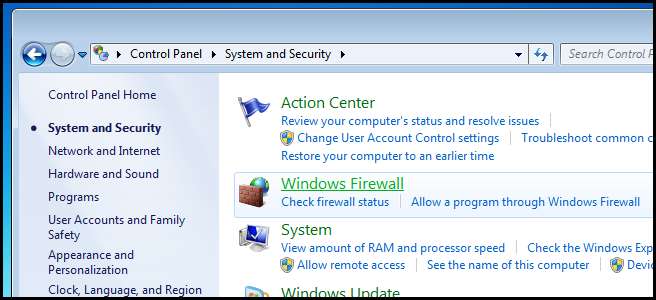
Na pravé straně uvidíte dva profily brány firewall, které používá povědomí o umístění v síti.
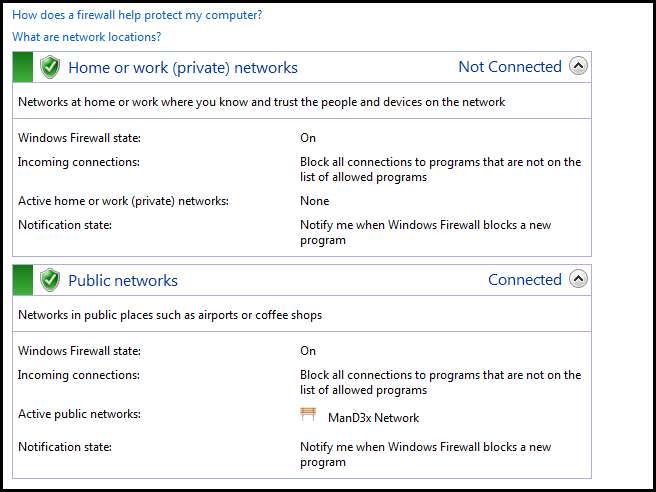
Pokud je brána firewall pro síťový profil zakázána, bude červená.
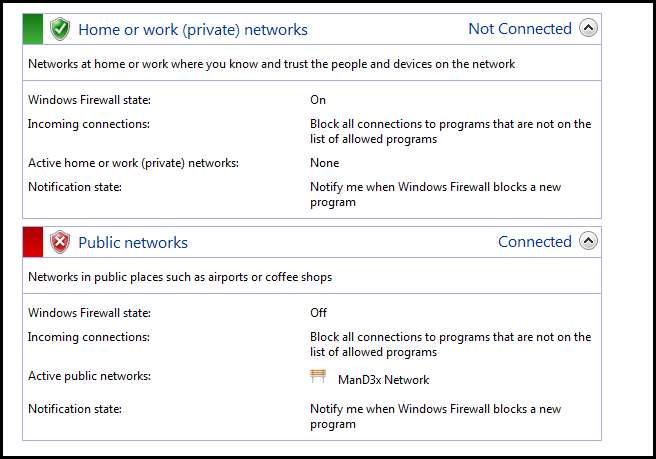
Můžete jej povolit kliknutím na odkaz na levé straně.
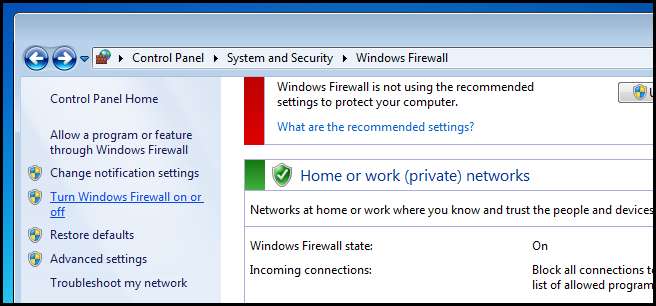
Zde můžete snadno znovu povolit bránu firewall změnou přepínače na povolené nastavení.
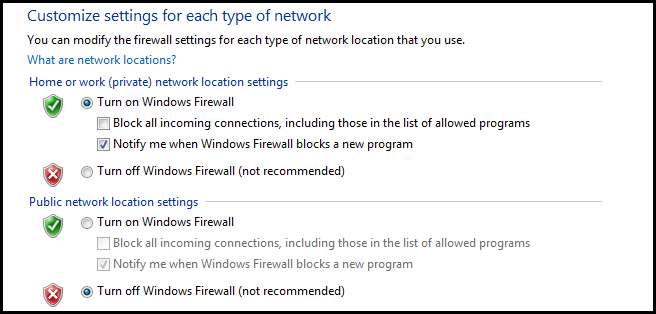
Povolení programu přes bránu firewall
Ve výchozím nastavení Windows Firewall, stejně jako většina ostatních, zruší veškerý nevyžádaný příchozí provoz. Chcete-li tomu zabránit, můžete v pravidlech brány firewall nastavit výjimku. Problém tohoto přístupu spočívá v tom, že musíte znát čísla portů a přepravní protokoly, jako jsou TCP a UDP. Brána firewall systému Windows umožňuje uživatelům, kteří nejsou obeznámeni s touto terminologií, místo toho přidávat na seznam povolených aplikací, se kterými chcete komunikovat v síti. Chcete-li to provést znovu, otevřete ovládací panel a přejděte do části Systém a zabezpečení.
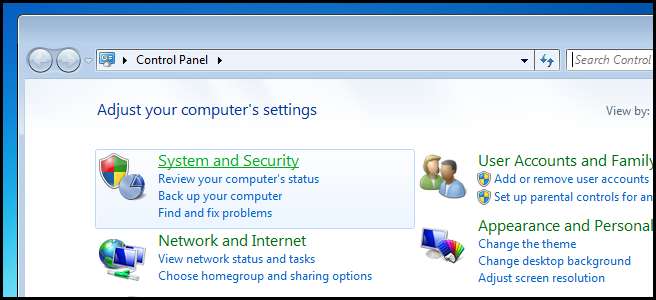
Poté klikněte na bránu Windows Firewall.
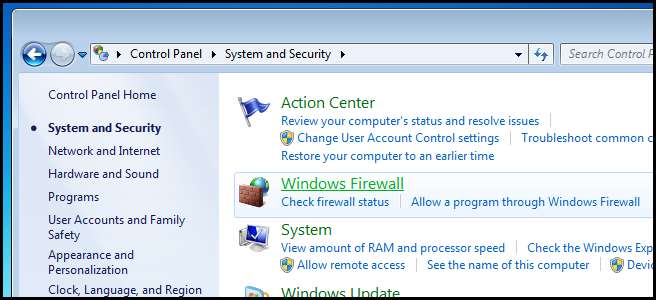
Na levé straně uvidíte odkaz umožňující program nebo funkci přes bránu firewall. Klikněte na to.
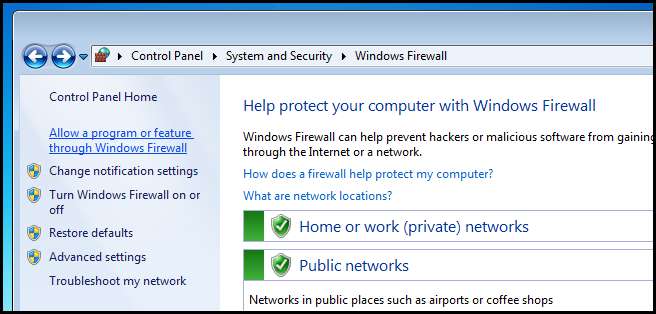
Zde můžete povolit výjimku brány firewall pro profil brány firewall jednoduše zaškrtnutím políčka. Například pokud chci, aby byla vzdálená plocha povolena pouze při připojení k mé bezpečné domácí síti, mohu ji povolit pro profil soukromé sítě.
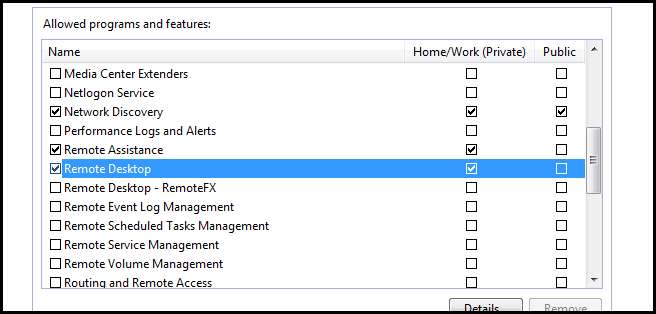
Samozřejmě, pokud byste chtěli, aby to bylo povoleno ve všech sítích, zaškrtnete obě políčka, ale to je opravdu vše.
Seznamte se s zkušenějším bratrem brány firewall
Zkušenější uživatelé budou potěšeni, když se dozvědí něco o skrytém klenotu, bráně Windows Firewall s pokročilým zabezpečením. Umožňuje vám spravovat bránu Windows Firewall s dokonalejším ovládáním. Můžete dělat věci, jako je blokování konkrétních protokolů, portů, programů nebo dokonce jejich kombinace. Chcete-li jej otevřít, otevřete nabídku Start, do vyhledávacího pole zadejte Brána firewall systému Windows s pokročilým zabezpečením a stiskněte klávesu Enter.
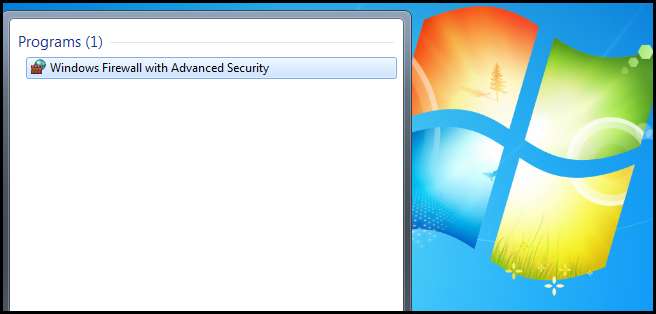
Příchozí a odchozí pravidla jsou rozdělena do dvou částí, do kterých můžete přejít ze stromu konzoly.
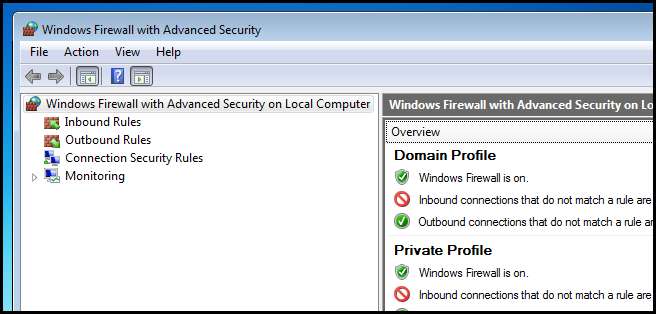
Budeme vytvářet příchozí pravidlo, takže vyberte Příchozí pravidla ze stromu konzoly. Na pravé straně uvidíte dlouhý seznam pravidel brány firewall.
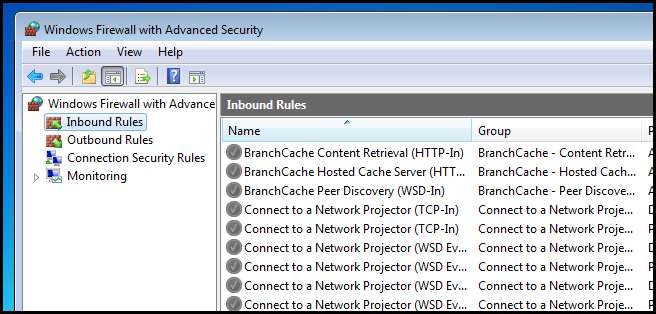
Je důležité si všimnout, že existují duplicitní pravidla, která platí pro různé profily brány firewall.
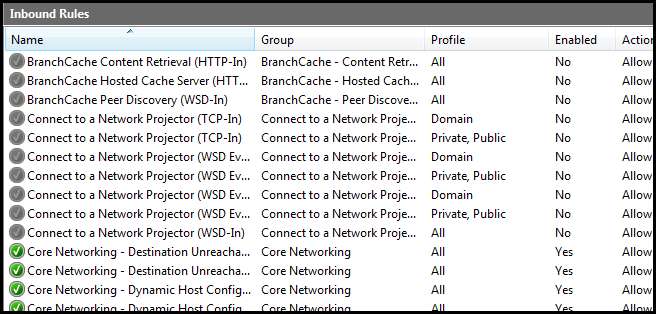 `
`
Pravidlo vytvoříte tak, že kliknete pravým tlačítkem na Příchozí pravidla ve stromu konzoly a v kontextové nabídce vyberete Nové pravidlo….
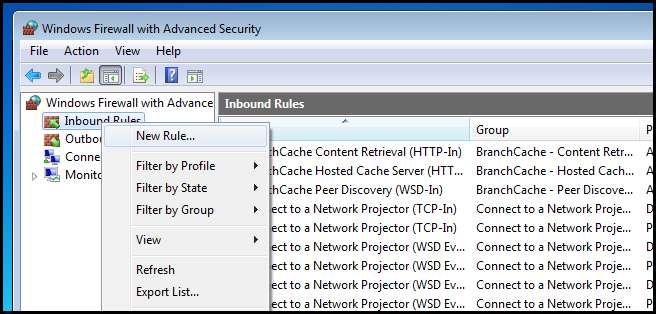
Vytvořme si vlastní pravidlo, abychom získali přehled o všech možnostech.
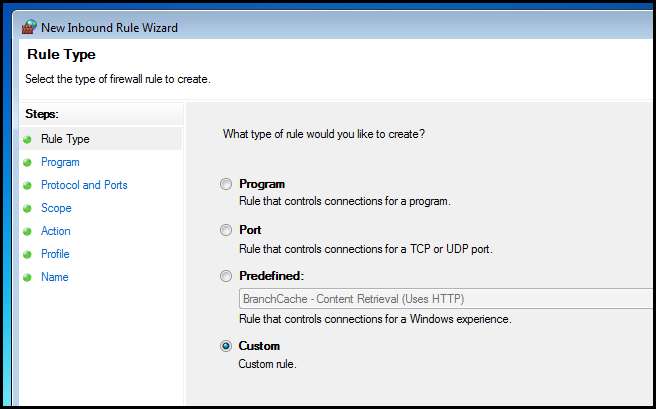
První část průvodce se zeptá, zda chcete vytvořit pravidlo pro konkrétní program. To se mírně liší od vytvoření pravidla pro program pomocí normální brány Windows Firewall, jak je ukázáno dříve. Průvodce spíše říká, že se chystáte vytvořit pokročilé pravidlo, jako je otevření portu X, chcete, aby všechny programy mohly používat port X, nebo chcete omezit pravidlo tak, aby port mohly používat pouze určité programy X? Protože pravidlo, které vytváříme, bude široké pro celý systém, ponechte tuto část na výchozí hodnoty a klikněte na další.
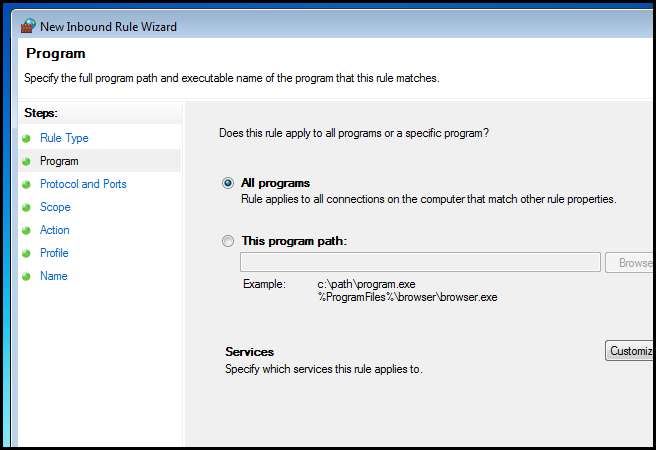
Nyní musíte nakonfigurovat skutečné pravidlo. Toto je nejdůležitější část celého průvodce. Chystáme se vytvořit pravidlo TCP pro místní port 21, jak je vidět na následujícím obrázku.
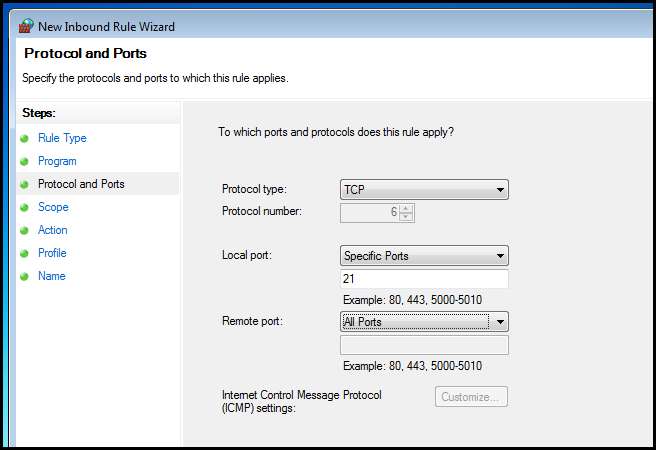
Dále máme možnost uvázat toto pravidlo na síťovou kartu zadáním konkrétní adresy IP. Chceme, aby ostatní počítače komunikovaly s naším počítačem bez ohledu na to, kterou síťovou kartu kontaktují, takže necháme tuto část nevyplněnou a klikneme na další.
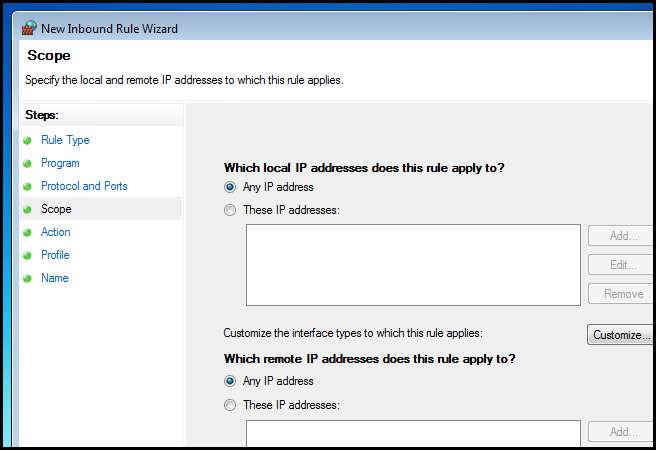
Následující část je kritická, protože vás žádá, aby toto pravidlo skutečně fungovalo. Můžete povolit, povolit pouze v případě, že připojení používá IPSec, nebo můžete jednoduše blokovat příchozí komunikaci na portu, který jsme určili. Půjdeme s povolením, což je výchozí nastavení.
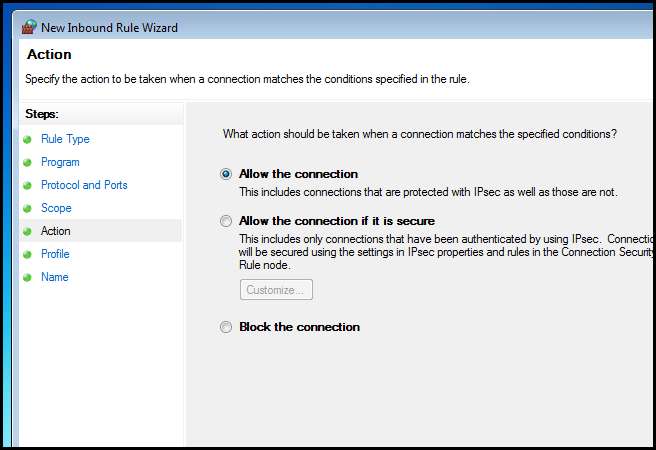
Dále musíte vybrat, na které profily brány firewall se toto pravidlo bude vztahovat. Povolíme komunikaci ve všech sítích kromě těch, které jsou označeny jako veřejné.

Nakonec pojmenujte své pravidlo.
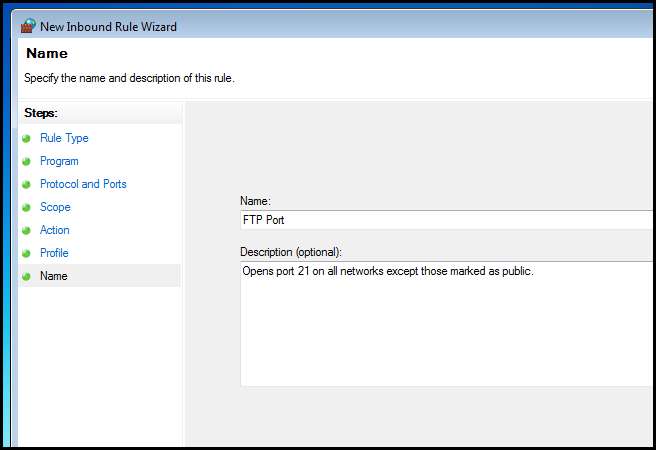
To je vše.
Domácí práce
Nemohu zdůraznit, jak důležité jsou brány firewall, proto se vraťte a přečtěte si článek znovu a ujistěte se, že ho budete sledovat i na svém vlastním počítači.
Pokud máte nějaké dotazy, můžete mi napsat tweet @taybgibb , nebo jen zanechat komentář.







